Jmeter 压力测试官方文档:Apache JMeter - Apache JMeter Distributed Testing Step-by-step
什么是压力测试?
压力测试是通过施加高负载,评估系统在极端条件下的稳定性和性能,识别瓶颈和弱点。
例如:模拟1000个用户同时在购物网站上购物,检查网站是否变慢或崩溃。
1、安装Jmeter
1、安装 Jmeter 之前需要先安装好 JDK 环境。
2、下载 Jmeter 安装包: jmeter5.4.3分享链接 apache-jmeter-5.4.3版本分享-CSDN博客
3、解压安装包,进入 bin 目录,点击 jmeter.bat 启动 Jmeter。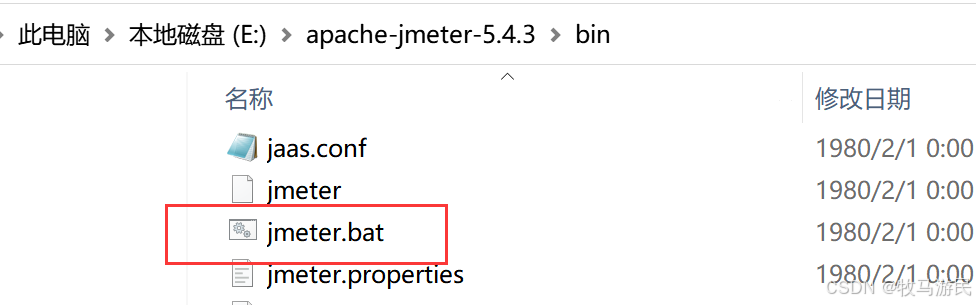
2、开始压力测试
(1)界面切换为中文,下面将以中文对以下内容进行详细讲解
Options->Choose Language -> Chinese(simplified)选项

(1)创建线程组
点击 jmeter.bat 启动 Jmeter 后会弹出可视化窗口,按如图步骤,使用 Jmeter 创建线程组:
 创建完创建线程组后,界面如下:
创建完创建线程组后,界面如下:
**线程组参数详解:**** 线程数**:代表虚拟用户数,每个虚拟用户对应一个线程或进程。设置的虚拟用户数即为线程数。
** 准备时长**(Ramp-Up Period,单位:秒):这是启动所有虚拟用户所需的时间。例如,若线程数为10,准备时长为2秒,则每秒启动5个线程,2秒内将10个线程全部启动。
** 循环次数**:指每个线程发送请求的次数。如果线程数为10,循环次数为100,则每个线程发送100次请求,总请求数为1000次。如果选择“永远”,所有线程将持续发送请求,直到手动停止。
** 延迟线程创建**(Delay Thread Creation Until Needed):该选项表示线程的创建将被延迟,直到实际需要时再启动。
** 调度器配置**:用于设置线程组的开始和结束时间。如果选择循环次数为“永远”,请注意调度器的设置。
调度器参数说明:
- 持续时间(秒):测试的总时长,此项会覆盖结束时间设置。
- 启动延迟(秒):线程启动的延迟时间,此项会覆盖启动时间设置。
- 启动时间:设置线程启动的具体时间,启动延迟会优先考虑。一旦达到该时间,系统会依据当前时间进行启动。
- 结束时间:设定测试的结束时间,持续时间的设置将优先于此项。
(2)创建 HTTP 请求
创建的线程组后,在创建的线程组基础上,点击添加 HTTP 请求: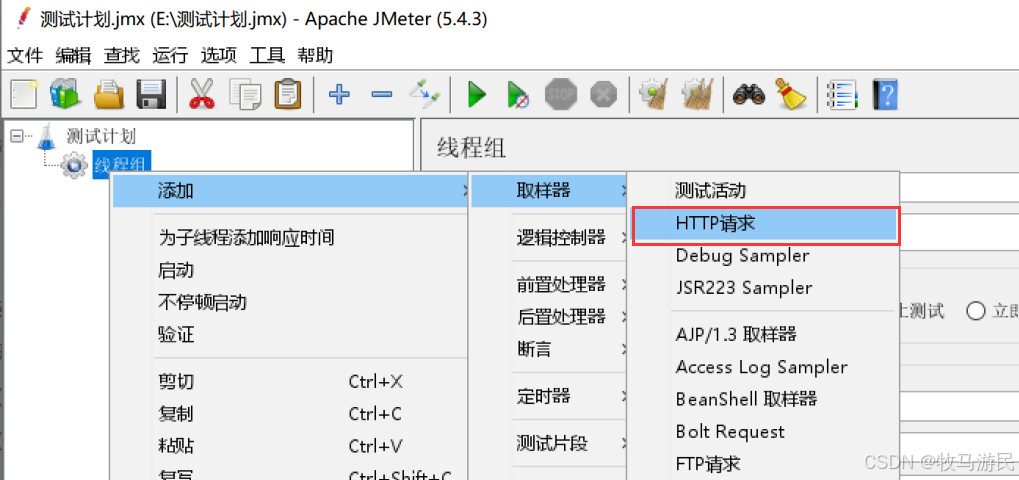
创建页面如下图所示:

性能测试设置:在进行性能测试时,请选择使用 Java 实现,并启用长连接(Keep-Alive),以减少频繁的三次握手,从而提高测试的准确性。
HTTP 请求主要参数说明:
- Web 服务器设置:- 协议:指定向目标服务器发送的请求协议,支持 HTTP 或 HTTPS,默认为 HTTP。- 服务器名称或 IP:请求发送到的目标服务器的名称或 IP 地址。- 端口号:目标服务器的端口,默认为 80。
- HTTP 请求配置:- 方法:指定发送请求的方法,如 GET、POST、HEAD、PUT、OPTIONS、TRACE、DELETE 等。- 路径:目标 URL 的路径部分,即去掉服务器地址、端口和参数后的部分。- 内容编码:设置请求的编码方式,默认为 ISO-8859-1,建议配置为 UTF-8。
- 请求参数:- 可以在请求中发送 URL 参数。用户需将 URL 中的所有参数以每行一个的形式填写在表中(格式为 name=value)。若参数包含中文,请勾选“编码”选项以确保正确传输。
** 发送 json 数据:**
 消息头的设置:Content-Type = application/json;charset=UTF-8
消息头的设置:Content-Type = application/json;charset=UTF-8
(3)添加查看结果树
在创建的线程组基础上继续添加查看结果树: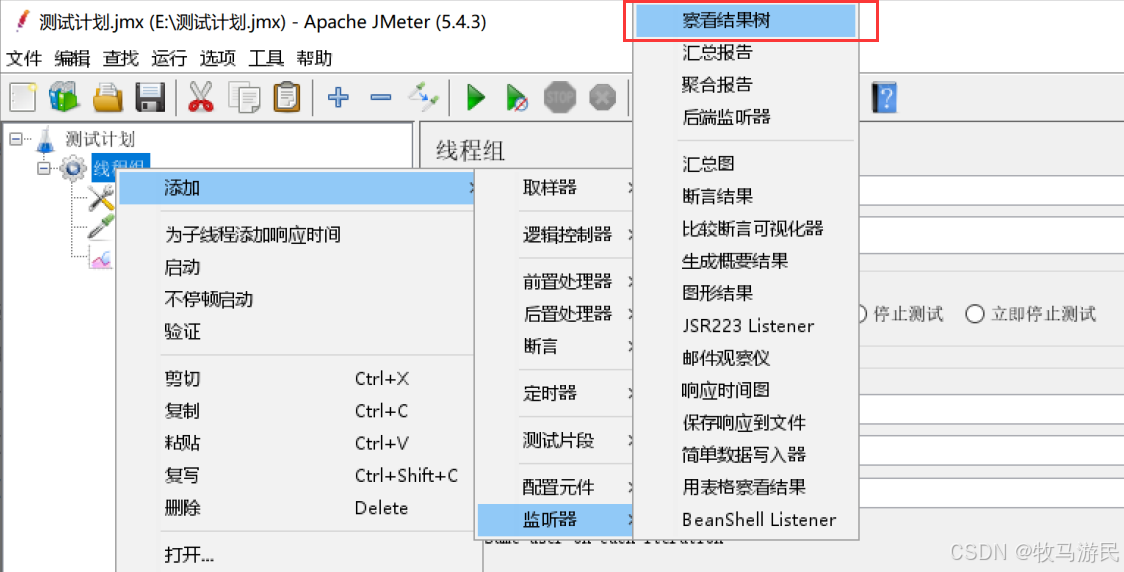 添加完后,点击运行按钮,展示结果如图:


(4)添加聚合报告
在线程组基础上继续添加聚合报告,如图: 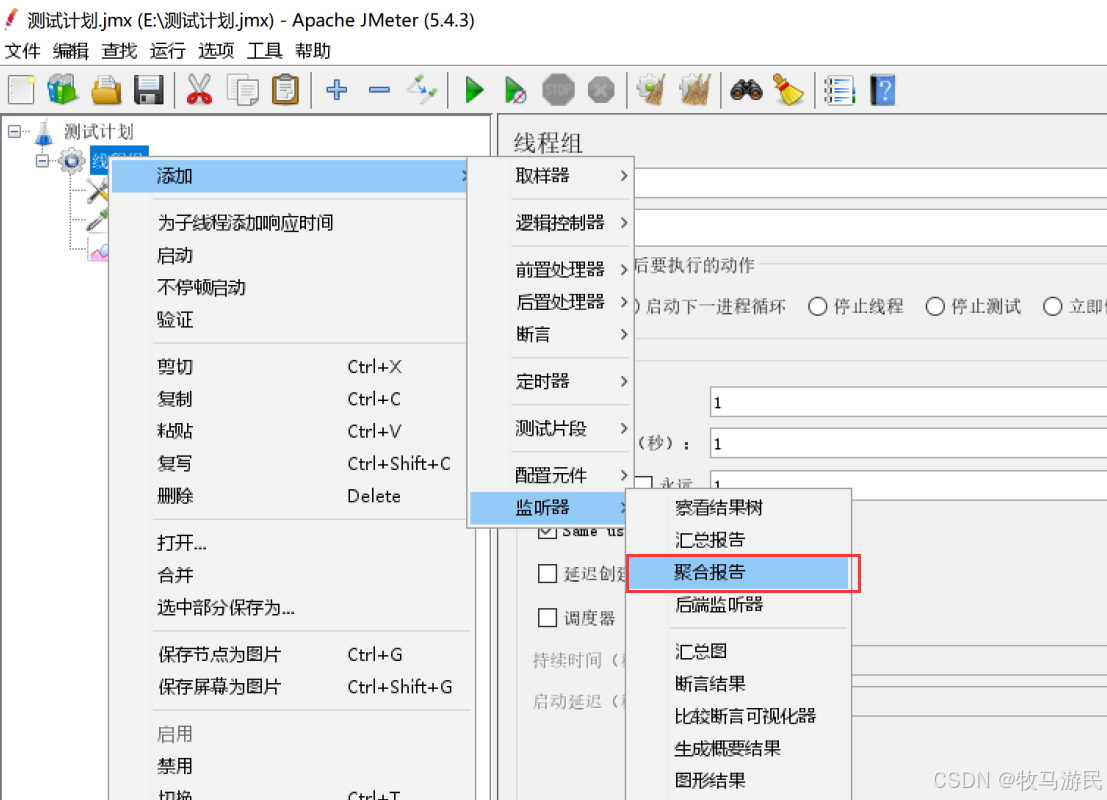
聚合报告的展示结果如图:

聚合报告参数详解:
- Label:每个 JMeter 元素(如 HTTP 请求)都有一个名称属性,此处显示的即为该名称。
- #Samples:请求总数,表示此次测试中发出的请求数量。例如,若模拟 10 个用户,每个用户迭代 10 次,则这里显示为 100。
- Average:平均响应时间,默认情况下为单个请求的平均响应时间;若使用了事务控制器(Transaction Controller),则显示以事务为单位的平均响应时间。
- Median:中位数,表示 50% 用户的响应时间。
- 90% Line:表示 90% 用户的响应时间。
- Min:最小响应时间。
- Max:最大响应时间。
- **Error%**:错误率,计算方式为错误请求数与请求总数的比率。
- Throughput:吞吐量,默认表示每秒完成的请求数(Requests per Second)。若使用了事务控制器,则可表示类似 LoadRunner 的每秒事务数(Transactions per Second)。
- KB/Sec:每秒从服务器接收到的数据量,相当于 LoadRunner 中的吞吐量(Throughput/Sec)。
重点关注数据:
在性能测试中,需重点关注以下指标:
- #Samples:请求总数
- Average:平均响应时间
- Min:最小响应时间
- Max:最大响应时间
- **Error%**:错误率
- Throughput:吞吐量
3、完整的测试步骤图示
完成步骤二后,一个搭建完成的性能测试步骤如下图: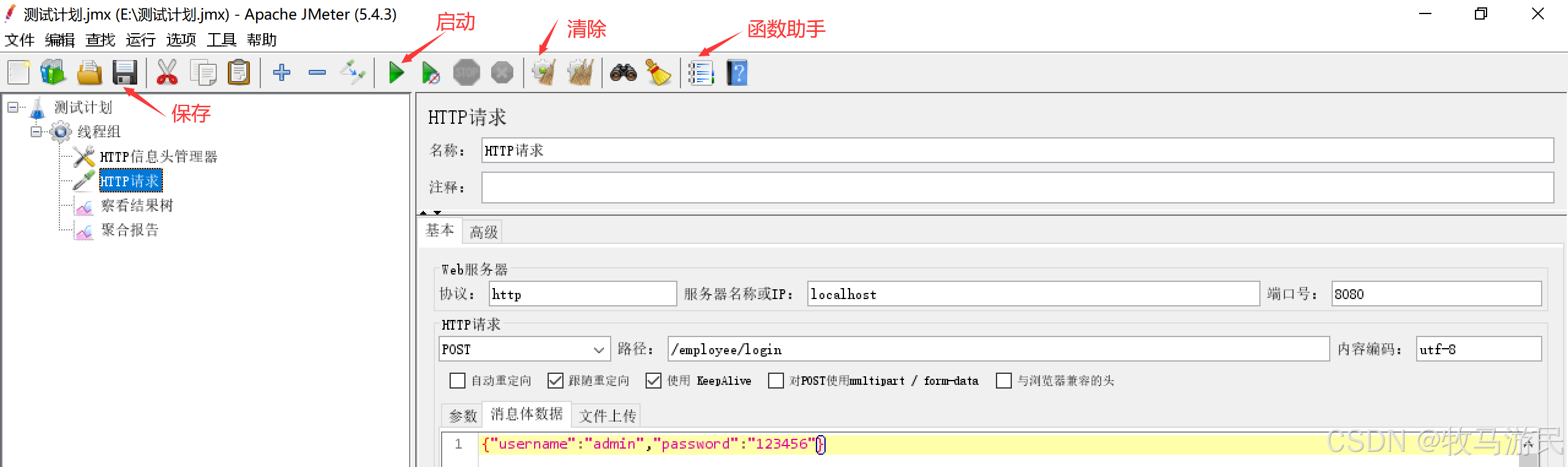 至此,Jmeter 的性能测试的简单步骤介绍完毕。
版权归原作者 牧马游民 所有, 如有侵权,请联系我们删除。